Sistem operasi iOS 9 sudah dirilis untuk publik sejak tanggal 16 September 2015 lalu. Setelah cukup puas mencoba beragam halnya, saya ingin berbagi beberapa diantaranya yang paling menarik – dan tentunya membantu kegiatan sehari-hari. Berikut ini 15 fitur favorit di iOS 9, bisa kamu coba di iPad ataupun iPhone ya!
1. Font dan Multitasking Tentu Saja!
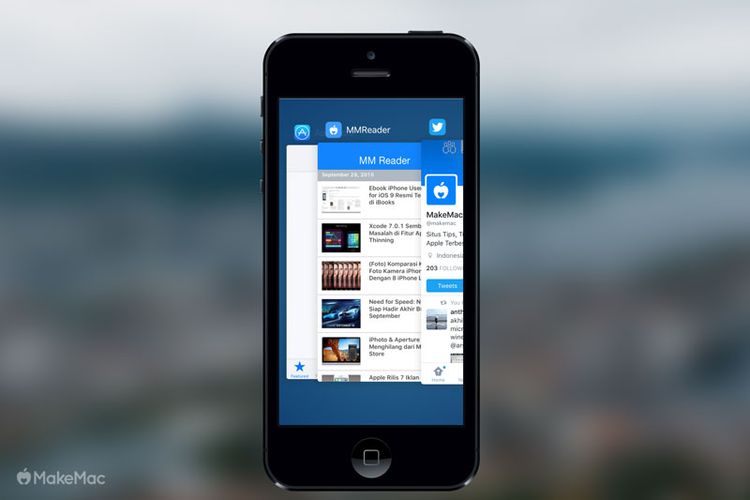
Lanjut ke Switching Task, mode yang biasa digunakan dengna cara menekan Home Button 2x ini juga mendapatkan wajah baru. Tampilannya bertumpuk seperti lembaran buku, membuat kamu lebih cepat ketika menhapus aplikasi dari background.
Nah untuk bagian multitasking alias melihat 2 aplikasi dalam 1 layar, Aple memberikan mode ini untuk iPad. Ada 3 jenis yaitu Slide Over, Split View dan Picture in Picture. Informasi lengkapnya dapat kamu cek di laman kupas tuntas multitasking iPad.
2. Pencarian di App Settings
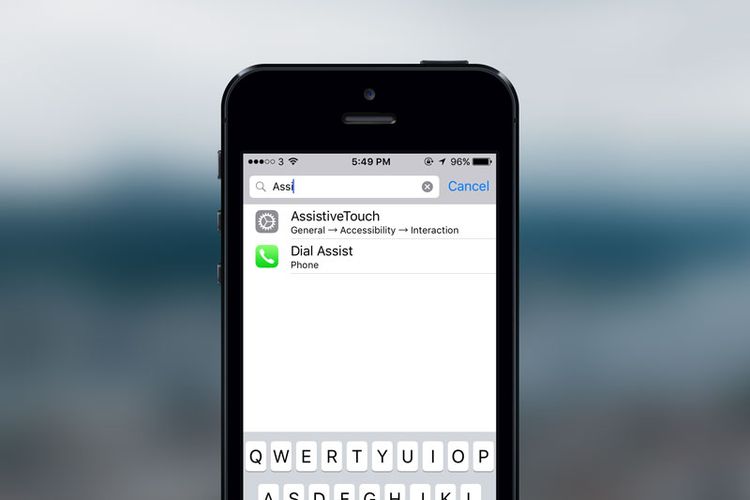
3. Low Power Mode
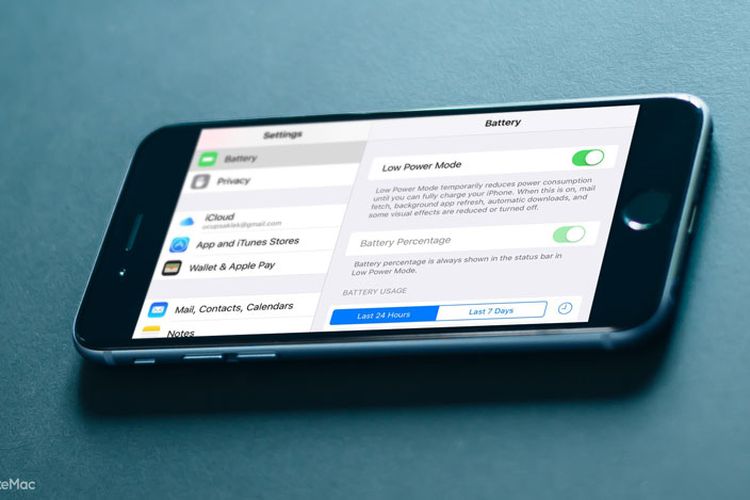
Aktifkan mode ini jika kamu perlu menghemat baterai, sudah menunjukkan indikator merah misalnya. Sebagai catatan, beragam fitur pendukung akan otomatis dimatikan jika masuk ke Low Power Mode (menarik email dari server, background app refresh, automatic downloads dan beberapa lainnya). Nantinya jika kamu menghubungkan perangkat iPhone ke charger dan mengisi daya hingga penuh, mode ini dapat otomatis mati. Menarik kan!
Catatan: Low Power Mode tidak tersedia di perangkat iPad ya
4. Kustomisasi AssitiveTouch
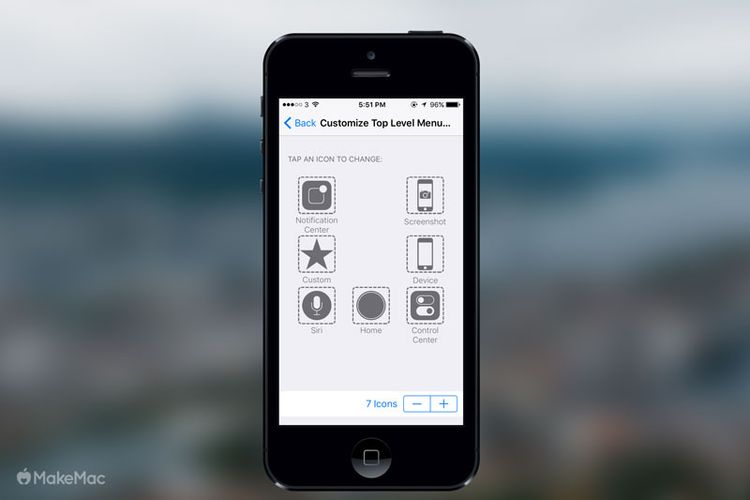
Silahkan tambah, kurangi atau ubah susunan menu di bagian itu dengan selera dan kebutuhan kamu ya! Saya sendiri hanya menyisakan fungsi Home, Siri, Control Center dan menambahkan mode Screenshot.
5. Pengaturan Huruf Kapital
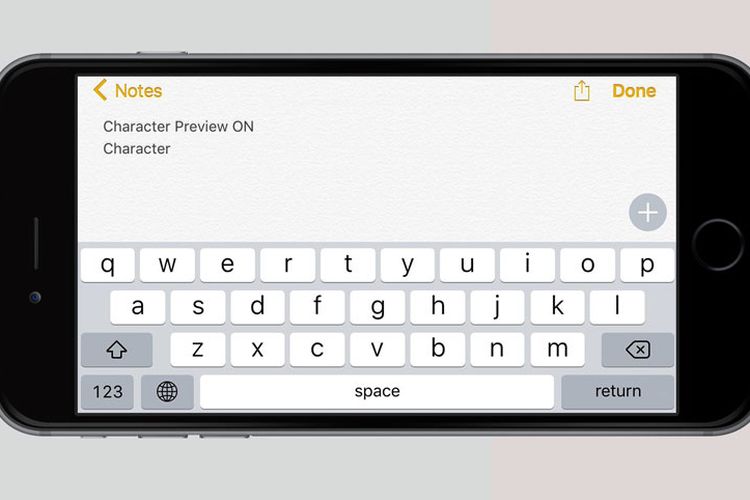
Dengan pengaturan ini, tuts keyboard akan menampilkan mode huruf besar dan kecil secara langsung. Dijamin deh gak takut salah lagi!
:blur(7):quality(50):quality(100)/photo/makemac/2017/11/iphone-x-makemac-1.jpg)
:blur(7):quality(50)/photo/makemac/2015/09/iOS-91.jpg)














:blur(7):quality(50)/photo/2024/03/01/doorprize-majalah-bobo-edisi-ter-20240301024421.jpg)
:blur(7):quality(50)/photo/2024/02/27/majalah-bobo-edisi-terbatas-ke-3-20240227025718.jpg)
:blur(7):quality(50)/photo/2019/09/18/1914149125.jpg)
:blur(7):quality(50)/photo/makemac/2017/11/iphone-x-makemac-1.jpg)
:blur(7):quality(50)/photo/makemac/2017/11/iphone-x-makemac-1.jpg)